Grass Valley EDIUS Neo 2 Benutzerhandbuch
Seite 366
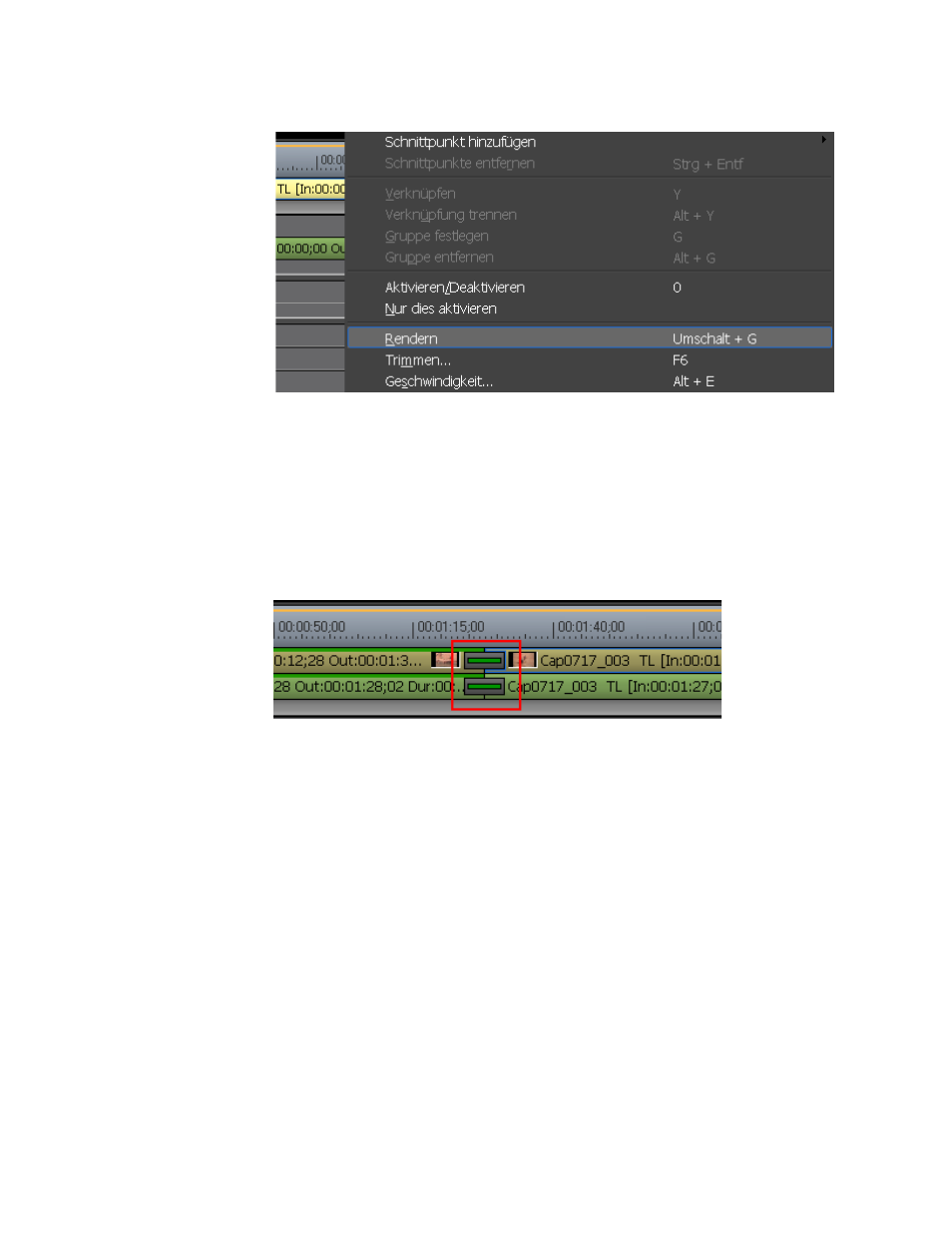
366
EDIUS Neo — Referenzhandbuch
Abschnitt 5 — Arbeiten mit der Timeline
Abbildung 422. Menü „Clip“ - „Rendern“
Hinweis: Klicken Sie im Dialogfeld „Rendern“ auf die Schaltfläche Abbrechen,
um das im Gang befindliche Rendern zu beenden.
Wenn das Rendern abgeschlossen ist, wird eine grüne Linie über den
Video- und Audioanteilen des gerenderten Clips angezeigt und die Linie
in der Mitte der Anzeige des Übergangs wird grün (siehe
Abbildung 423
).
Abbildung 423. Anzeige des gerenderten Übergangs
Beachten Sie, dass im oben genannten Beispiel der Clip vor dem
Übergang gerendert wurde, wie durch die grüne Linie über dem Video-
und Audioanteil angezeigt. Der Übergang wurde ebenso gerendert, wie
durch die grüne Linie in der Mitte der Anzeige des Übergangs angezeigt.
Der Clip nach dem Übergang wurde noch nicht gerendert.
Alternative Methoden:
•
Wählen Sie nach Auswählen eines Clips, der gerendert werden soll,
in der Menüleiste die Optionsfolge „Rendern“>„Rendern“ aus.
•
Drücken Sie die Tastenkombination [
UMSCHALT
]+ [
G
].
Hinweis: Wenn Sie einen Clip mit Alphaeffekten rendern, werden keine
Alphainformationen angewendet.